在我们日常生活中,电脑已经成为不可或缺的一部分。当电脑出现故障,比如突然蓝屏、系统崩溃,还有可能被用户情绪化的行为“砸电脑”所取代。砸电脑的原声是什么...
2025-04-02 0 电脑
在日常使用电脑过程中,我们经常会遇到音频输出不理想的情况,比如声音过小、失真或干脆无声等。调整电脑喇叭声音模式能够有效改善音频输出效果,让音乐、影片或是游戏声音更加清晰悦耳。本文将详细指导您如何调整电脑喇叭的声音模式,确保您能够快速解决音频问题。
在调整声音模式之前,首先我们需要确认电脑喇叭工作正常。请按照以下步骤操作:
1.打开电脑,右键点击桌面右下角的任务栏音量图标。
2.在弹出的菜单中选择“打开声音设置”。
3.在声音设置界面,确认扬声器或耳机被选为输出设备,并测试音量是否正常。

确认音频设备没有问题后,我们可以正式进入声音设置界面进行调整:
1.搜索并打开“控制面板”,找到“硬件和声音”下的“声音”选项。
2.在声音窗口中,选择“播放”标签页,然后选择您的电脑喇叭设备。点击“属性”按钮打开声音的属性设置窗口。
3.在属性窗口中,切换到“级别”标签页,可以调整喇叭的音量和平衡。

大多数操作系统都配备了音频增强功能,可以帮助用户获得更好的声音体验:
1.在声音属性设置窗口中,转到“增强”标签页。这里,您可以找到各种音频效果选项。
2.尝试启用不同的音频效果,如“虚拟环绕声”、“均衡器”等,并根据个人偏好调整设置。
3.点击“应用”然后“确定”,测试声音效果是否有所改善。
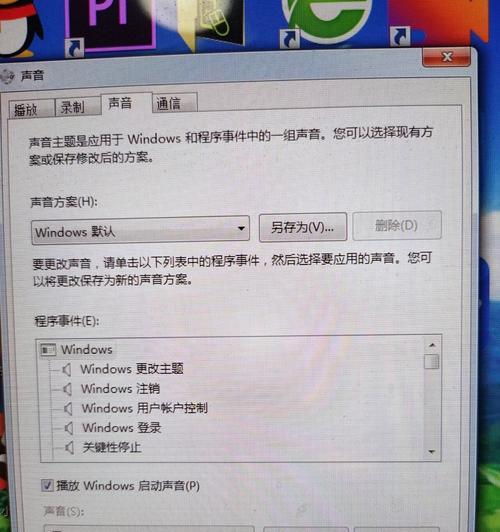
如果你需要更专业的声音调节,可以使用均衡器:
1.在声音属性设置的“增强”界面,点击“打开音量控制均衡器”。
2.在均衡器窗口中,您可以看到不同频率的滑块。通过上下拖动滑块,可以对特定频率的声音进行增强或减弱。
3.耐心尝试,找到最适合您的声音模式,然后保存设置。
如果调整声音模式后问题依旧,可能是驱动程序出现了问题。您可以尝试以下步骤:
1.打开设备管理器,找到“声音、视频和游戏控制器”,展开后右键点击您的音频设备。
2.选择“更新驱动程序”,按照提示操作。如果系统可以找到更新的驱动程序,它会自动安装。
3.如果更新驱动没有解决问题,您可以考虑回滚到之前的驱动版本。在音频设备属性中选择“驱动程序”标签页,点击“回滚驱动程序”。
音频问题有时也与系统的其他设置或第三方软件冲突有关:
1.确保系统更新至最新版本,并检查是否有音频相关的系统设置不正确。
2.关闭或调整第三方音频管理软件的设置,这些软件可能会覆盖系统的默认声音设置。
调整电脑喇叭声音模式是一个简单但需要细心的过程。通过以上步骤,您应能够根据个人需要对声音进行个性化调整。当然,不同电脑和系统版本的具体操作可能会有细微差异,请根据实际情况适当调整。希望您通过本文的介绍,能够享受到更加优质的音频体验。
标签: 电脑
版权声明:本文内容由互联网用户自发贡献,该文观点仅代表作者本人。本站仅提供信息存储空间服务,不拥有所有权,不承担相关法律责任。如发现本站有涉嫌抄袭侵权/违法违规的内容, 请发送邮件至 3561739510@qq.com 举报,一经查实,本站将立刻删除。
相关文章

在我们日常生活中,电脑已经成为不可或缺的一部分。当电脑出现故障,比如突然蓝屏、系统崩溃,还有可能被用户情绪化的行为“砸电脑”所取代。砸电脑的原声是什么...
2025-04-02 0 电脑

在使用华为电脑时,有时我们可能会遇到需要关闭电脑或者重启电脑的情况。华为电脑艾肯作为华为系列的一部分,虽然在设计与操作上有其独特之处,但关机和重启的操...
2025-04-02 0 电脑
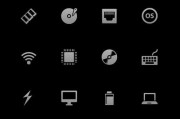
电脑图标变成光盘图标是一个常见的问题,可能会让许多用户感到困惑和无助。这一问题通常是由于系统设置出现错误、病毒或恶意软件攻击、以及驱动程序问题等原因导...
2025-04-02 0 电脑
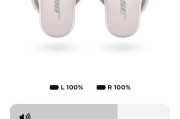
在电脑上使用耳机时,突然发现一侧无声,这种问题会立即影响您的听感体验。电脑插耳机一侧无声的原因究竟是什么?本文深入分析了该问题的多个原因,并提供了相应...
2025-04-02 0 电脑
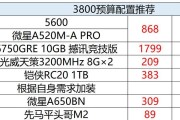
随着社会的发展和技术的进步,电脑成为了我们生活中不可或缺的一部分。无论是学习、工作还是娱乐,一台配置良好的电脑往往能够提供更佳的使用体验。但不少朋友可...
2025-04-01 6 电脑

配音工作在当今多媒体时代越来越受到重视。一个高质量的配音可以为视频、广播剧或游戏注入生命,而想要达到这样的效果,除了配音员出色的表演技巧外,合适的电脑...
2025-04-01 7 电脑